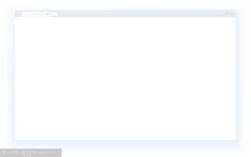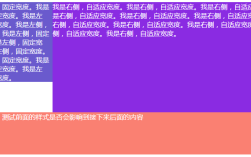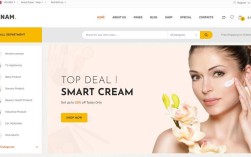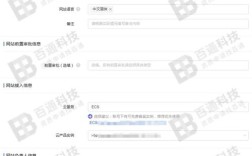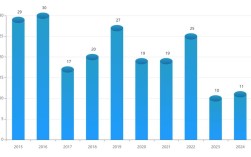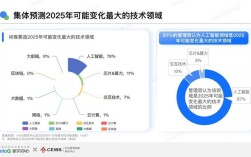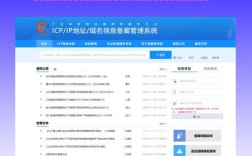在当今数字化时代,网络连接质量已成为影响工作、学习和生活体验的核心因素之一,无论是日常的网页浏览、视频会议,还是在线游戏、高清视频流,稳定的网络连接都是基础保障,许多用户常面临网速慢、延迟高、频繁掉线等问题,这不仅降低了效率,还可能造成数据丢失或沟通障碍,要有效提高网络连接质量,需从设备配置、网络环境、信号优化、运营商服务及高级技术手段等多个维度综合入手,以下将详细展开具体方法。
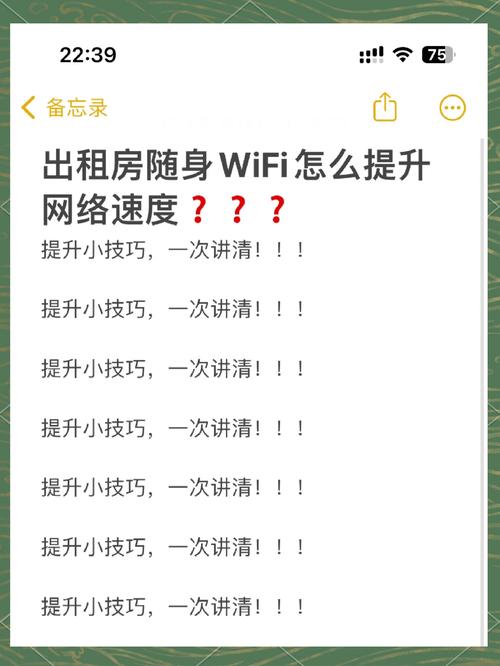
优化家庭网络设备与环境
家庭网络作为连接互联网的最后一公里,其设备性能和环境直接影响信号质量,路由器是核心设备,其摆放位置至关重要,理想情况下,路由器应放置在房屋的几何中心位置,远离墙壁、金属物体(如文件柜、冰箱)和电子干扰源(如微波炉、无绳电话),这些障碍物会削弱信号强度,避免将路由器放置在封闭空间(如柜子内)或地面,最好 elevated 至桌面或架子上,以减少信号穿墙损耗,路由器固件需定期更新,厂商通过固件修复漏洞、优化性能并提升兼容性,用户可登录路由器管理界面检查更新,或开启自动更新功能,若家中面积较大,单一路由器可能无法覆盖全屋,此时可考虑采用Mesh组网系统,由多个节点协同工作,实现无缝漫游和信号均匀分布,尤其适合多层住宅或大户型。
合理选择与配置网络设备
网络设备的硬件性能直接制约连接质量,用户应根据实际带宽需求选择路由器,若家中有多台设备同时连接4K视频、在线游戏等高带宽应用,建议选择支持Wi-Fi 6(802.11ax)标准的路由器,其相比Wi-Fi 5在速度、容量和抗干扰性上均有显著提升,尤其适合设备密集环境,对于有线连接,如台式电脑、游戏主机等,优先使用网线而非Wi-Fi,千兆以太网(1000Mbps)的稳定性和速度远超无线连接,网线选择上,建议采用超五类(Cat5e)或六类(Cat6)及以上线缆,避免使用劣质或老化线缆,后者可能导致信号衰减和数据错误,调制解调器(光猫)的性能也不容忽视,若运营商提供的设备老旧,可申请更换为支持更高标准(如DOCSIS 3.1或GPON)的型号,以匹配宽带套餐的速率。
减少网络干扰与拥堵
无线信号易受环境干扰,导致连接不稳定,常见的干扰源包括邻居的Wi-Fi信号(2.4GHz频段尤为严重)、蓝牙设备、微波炉等,为减少干扰,可调整路由器的无线信道:在2.4GHz频段,信道1、6、11互不重叠,可登录路由器管理界面通过信道扫描功能选择干扰最小的信道;5GHz频段干扰较少,速度更快,但穿墙能力较弱,可根据设备分布选择,开启路由器的QoS(服务质量)功能,可优先保障高优先级应用(如视频会议、游戏)的带宽,避免其他设备(如下载、在线视频)抢占资源导致卡顿,对于设备过多的家庭,还可通过路由器的“访客网络”功能将智能设备(如摄像头、智能家居)与主网络隔离,减少主网络负载。
联系运营商优化网络服务
若上述方法仍无法解决问题,可能是运营商网络侧的问题,用户可定期进行测速,使用Speedtest.net或运营商官方测速工具,检查实际带宽是否与套餐标称速率一致,重点关注“ping值”(延迟)和“抖动”(稳定性),若测速结果不达标,可联系运营商客服报修,可能是线路故障、端口松动或区域网络拥堵导致,了解运营商的网络覆盖情况也很重要,部分区域在高峰时段可能出现网络拥堵,可咨询运营商是否有升级带宽或优化网络覆盖的方案,对于企业用户或对网络质量要求极高的场景,还可考虑申请专线服务,其独享带宽、低延迟的特性能有效保障连接质量。
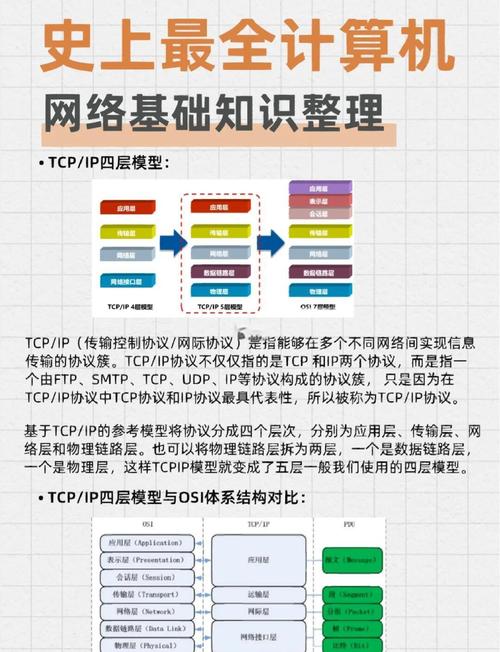
采用高级技术手段提升稳定性
对于追求极致网络体验的用户,可进一步采用高级技术手段,使用双频路由器同时开启2.4GHz和5GHz频段,将设备根据需求连接至不同频段(如手机、平板等移动设备连接5GHz,智能家居等低带宽设备连接2.4GHz),实现负载均衡,网络加速器(如游戏加速器、VPN)可通过优化数据传输路径,降低游戏、跨境等场景的延迟和丢包率,对于有技术能力的用户,还可通过刷入第三方固件(如OpenWrt)自定义路由器功能,如流量控制、广告过滤等,进一步提升网络管理能力和使用体验。
定期维护与习惯养成
网络设备的长期运行可能导致性能下降,定期维护必不可少,建议每周重启路由器和光猫,清除缓存,恢复设备初始状态;每月检查网线接口是否松动,灰尘过多需用吹风机或压缩空气清洁;避免长时间高负荷运行,如持续下载大文件,可定时任务错峰进行,养成良好的使用习惯,如不访问不安全网站(避免恶意软件占用带宽)、及时关闭不用的后台应用和设备连接,减少网络资源浪费。
不同场景下的网络优化建议
为更直观地展示优化方法,以下针对常见场景提供具体建议:
| 场景 | 主要问题 | 优化措施 |
|---|---|---|
| 家庭办公 | 远程会议卡顿、文件传输慢 | 优先有线连接;开启QoS保障会议软件带宽;路由器放置在办公区域附近;升级至Wi-Fi 6路由器。 |
| 在线游戏 | 延迟高、掉线 | 使用有线连接;选择5GHz频段;开启游戏加速器;关闭其他设备下载和更新;设置静态IP避免冲突。 |
| 多设备同时连接 | 网速慢、频繁缓冲 | 采用Mesh组网;开启双频分流;升级宽带套餐;定期清理无用设备连接。 |
| 高清视频流媒体 | 画面模糊、频繁中断 | 确保带宽不低于视频码率2倍(如4K需50Mbps以上);使用5GHz频段;关闭后台应用占用带宽;更新设备解码器。 |
相关问答FAQs
问题1:为什么我的Wi-Fi信号满格但网速依然很慢?
答:Wi-Fi信号强度(满格)仅代表设备与路由器的连接质量,不代表实际网速,可能原因包括:①运营商宽带速率不足,可测速确认;②路由器性能瓶颈(如老旧设备不支持高带宽);③网络拥堵(如多设备同时下载);④路由器信道干扰严重,建议切换至5GHz频段或调整信道;⑤后台应用占用带宽,可关闭无关程序或开启QoS限速。
问题2:如何判断是路由器问题还是运营商网络问题?
答:可通过以下步骤排查:①将电脑直接连接光猫(绕过路由器),若测速正常,则问题出在路由器或设置,可尝试重启路由器、更新固件或更换设备;②若直接连接光猫仍网速慢,则可能是运营商线路问题,需联系客服报修;③观察是否特定时段(如晚间)网速变慢,若是,可能是区域网络拥堵,可咨询运营商优化方案;④使用其他设备连接同一网络,若均异常,则排除单设备故障。